shift+W(=作図→多角形)→任意→ソリッド・任意色にレ点いれマウスを以前塗ったり色の部分内で、クリックしながら真下にドラッグ(クロックメニュー)するとその色が取得できます。
色取得後に下記の操作で塗りつぶしができます。
①連続線の場合
「円・連続線」をクリック閉鎖された連続戦をクリックすると以前に塗りつぶした色に塗ることができます。
②各点指示の場合
各点を指示し、「作図」クリックして
※shift+W操作と作図クリック+多角形クリックと同じことなので、入力スピードを少しでもはやくしたい方は、
左手を活用すると便利(かなりスピドアップ)です。
実はアルファベットキーとモードが対応しています。
(詳しくは以前投稿したアルファベットキーが各入力モード対応をご確認ください)
具体的な対応確認は、設定→基本設定→keyで確認下してください
代表例
H→/ 水平・垂直線(もう一度Hキーおすと任意の角度、さらにH押すと水平垂直にレ点が入ります 交互に変わります)
V→コーナーモード
D→消去モード(デリートキーも同じ)
ESC→戻る さらに押すと2つ戻ります。かなりさかのぼれます。
M→移動モード
C→コピーモード
X→ハッチモード
A→文字モード(文字モードの場合は文字入力にいなるので、水平垂直線/クリックする必要があります)
以上コメント頂けると嬉しいです。❤
色取得後に下記の操作で塗りつぶしができます。
①連続線の場合
「円・連続線」をクリック閉鎖された連続戦をクリックすると以前に塗りつぶした色に塗ることができます。
②各点指示の場合
各点を指示し、「作図」クリックして
※shift+W操作と作図クリック+多角形クリックと同じことなので、入力スピードを少しでもはやくしたい方は、
左手を活用すると便利(かなりスピドアップ)です。
実はアルファベットキーとモードが対応しています。
(詳しくは以前投稿したアルファベットキーが各入力モード対応をご確認ください)
具体的な対応確認は、設定→基本設定→keyで確認下してください
代表例
H→/ 水平・垂直線(もう一度Hキーおすと任意の角度、さらにH押すと水平垂直にレ点が入ります 交互に変わります)
V→コーナーモード
D→消去モード(デリートキーも同じ)
ESC→戻る さらに押すと2つ戻ります。かなりさかのぼれます。
M→移動モード
C→コピーモード
X→ハッチモード
A→文字モード(文字モードの場合は文字入力にいなるので、水平垂直線/クリックする必要があります)
以上コメント頂けると嬉しいです。❤












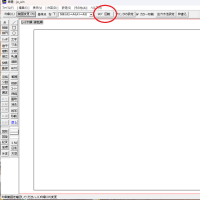


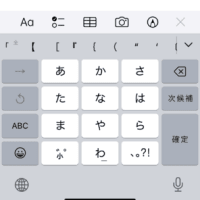
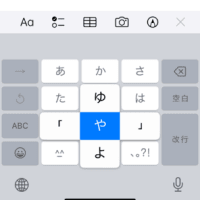
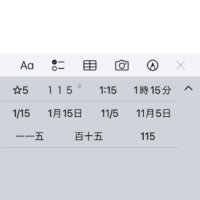
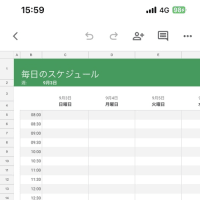
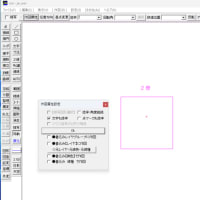

※コメント投稿者のブログIDはブログ作成者のみに通知されます